CDR怎么保存JPG格式?本文给电子数码爱好者聊聊数码产品中对于遇上cdr怎么保存jpg格式等问题,我们该怎么处理呢。下面这篇文章将为你提供一个解决思路,希望能帮你解决到相关问题。
CDR怎么保存JPG格式
步骤1、我们需要的工具有:电脑、CorelDRAW X8
1、打开CorelDRAW文件之后选择好需要的内容。
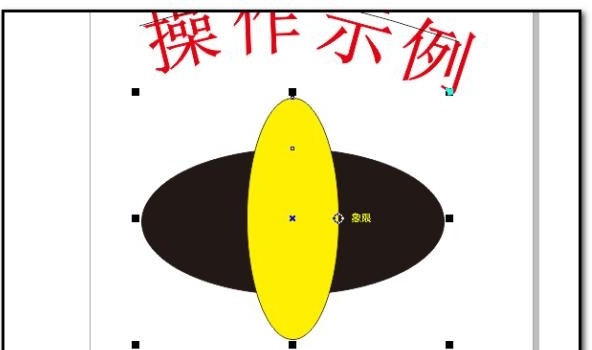
步骤2、、点击上方”文件“菜单栏选择列表里的”导出“选项,或者直接键盘快捷键Ctrl+E打开。
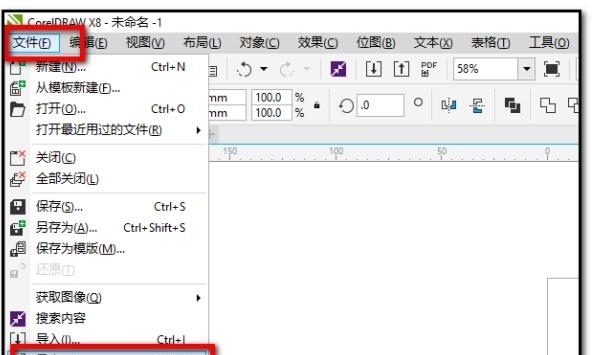
步骤3、、在弹出的小窗口下方”保存类型“里选择好需要的图片格式(如JPG格式),然后点击”导出“。
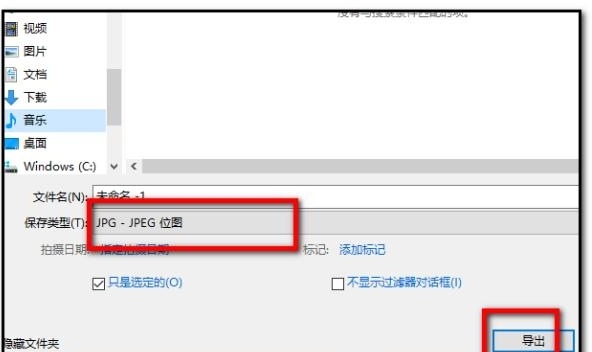
步骤4、、接着会跳转一个新的小窗口,在里面设置好图片的参数,最后确定即可把需要的内容导出成JPG格式。
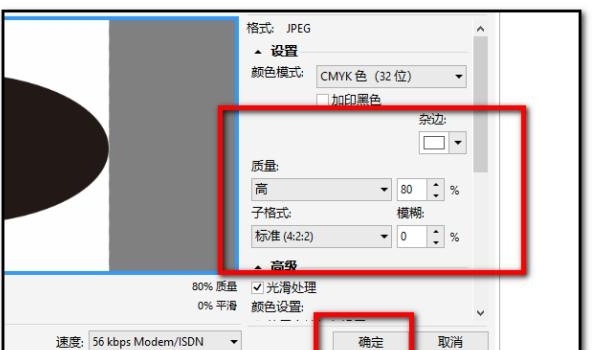
cdr怎么保存jpg格式
第一:首先打开CorelDRAW2019,点击【新建】创建图形,创建好图形后,找到并点击左上角【文件】选项,在弹出的窗口中选择【导出】,不要选择【另存为】的选项,【另存为】选项不能保存jpg格式;
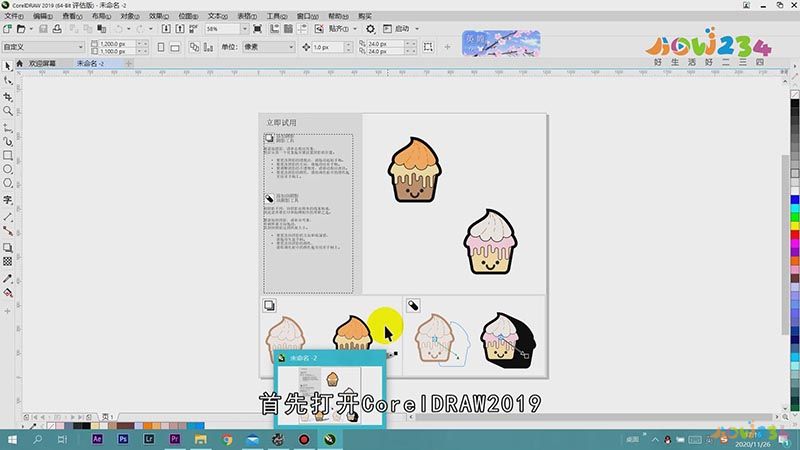
第二:要在保存类型中选择【JPG格式】,然后选择好文件保存位置,这样cdr图形文件就保存为jpg格式,保存为jpg格式之后,就可以图片的方式打开该文件了;

总结
本图文教程演示机型:雷神ST,适用系统:Windows10家庭中文版,软件版本:CorelDRAW2019;以上就是关于cdr怎么保存jpg格式的全部内容,希望本文的介绍能帮你解决到相关问题,如还需了解其他信息,请关注本站其他相关信息。
